Androidのバッテリー寿命を正しく延長する方法
バッテリーのパフォーマンスは、多くのAndroidユーザーにとって懸念事項です。あなたがそれを知らずにあなたのバッテリーを消耗させる多くのバックグラウンドサービスとアプリがあります。このAppualsガイドでは、バッテリーの寿命を最適化して延長する方法を紹介します。
基本的なバッテリーの消耗
- 明るさとテーマ :これは明らかなはずです。明るさはバッテリーの寿命に大きな影響を与えます。 AMOLEDディスプレイを使用している場合は、暗い(または純粋な黒の#000000 16進値)を使用することをお勧めします。 壁紙、およびアプリのダーク/ナイトモードのテーマ。アプリでブラックテーマに切り替えるだけで、最大40%のバッテリー消費を節約できることが証明されています。これが壁紙に使用できる純粋な黒の.PNGです(フルサイズをクリックしてください):

- セルラーネットワーク :モバイルデータを使用する予定がない場合は、デバイスのセルラーネットワーク設定でLTE/3Gを2Gのみに切り替えることができます。これは、地下を移動している場合や、信号が変動する地方を移動している場合に最適です。スマートフォンは、最適な信号を探すために多くのエネルギーを費やします(「ホッピング」と呼ばれます) –デバイスが常にホッピングしている場合 2Gから3G/4Gまで、それらのスイッチを作るその無駄な電力。たとえば、電車で地下を移動しているときは、2Gに制限するか、モバイルデータを完全にオフにします。
- WiFi :お使いの携帯電話は常に 通常、GPS/位置情報の精度を高める方法としてWiFi信号をスキャンします。 WiFiが無効になっている場合でも、電話はこれを行います。 [設定]>[WiFi]>[詳細設定]>[スキャン]をオフにすることで、WiFiスキャンをオフにできます。これは 有効にすると、スマートフォンがWi-Fiネットワークを検出しないようにします WiFi、それは単にバックグラウンドでWiFiを常にスキャンすることを防ぎます。
- 場所 :これは、特に「高精度」設定でのもう1つのバッテリーの消耗です。必要がない場合は、常にロケーションを無効にする必要があります。 WiFi + Bluetoothスキャンの代わりに、[設定]>[場所]>[デバイスのみのGPS]に移動することもできます。 必要な場合 Googleマップ/AndroidAutoでの運転など、高精度のスキャンをオンに戻します。
高バッテリー消費アプリ(バックグラウンドサービス)
最も人気のあるアプリのいくつかは、アプリが技術的に開いていない場合でも、最大のバッテリー消耗のいくつかです。これは、アプリが通常、バックグラウンドで情報をpingし、最新の更新を検索し、通知をプッシュし、現在地を常に監視しているためです。
最適化が不十分で、使用中のバッテリー消費量が多いアプリが多数あることに注意してください。 –ただし、このリストは、閉じていても電池を消耗するアプリのみに焦点を当てています。 、バックグラウンドアクティビティによる。
- Facebook/Facebookメッセンジャー :オーディオスレッドが適切に閉じられていない(したがってCPUリソースを消費している)など、多数の最適化の問題 ビデオ通話がすでに終了した後。 Facebook /MessengerLiteバージョンのインストールをお勧めします。
- スナップチャット :常に アプリが閉じているときでも、あなたの場所を要求します。それは文字通りあなたのすべての動きを追跡します。これは「スナップマップ」機能によるものです。 Snapchatをアンインストールすることをお勧めしますが、必須 それを使用し、スナップマップをオプトアウトして、設定で「ゴーストモード」を有効にします。
- TheTinder :Snapchatと同様に、アプリが閉じている間でも、常に現在地を追跡して近くの一致を見つけます。アプリの設定で「バックグラウンド更新」を無効にして、これを修正することができます。
- インスタグラム :更新を検索し、バックグラウンドでフィードを更新するため、アプリを開いたときに常に最新のフィードが表示されます。データとバッテリーの消耗。
- Googleマップ :バックグラウンドで実行して現在地を更新します。ロケーションを使用していない場合は無効のままにし、ロケーションスキャンを「デバイスのみ」に設定することをお勧めします。
- ニュースアプリ :これには、BBC、ABC、ニューヨークタイムズなどの公式アプリが含まれます。これらのアプリは、バックグラウンドでニュースフィードを常に更新し、バッテリーを消耗し、データを使い果たします。ニュースが必要な場合は、これらのアプリをアンインストールして、ウェブサイトのバージョンを確認することをお勧めします。
- アマゾンショッピング :インターフェースの最適化が非常に不十分ですが、サーバーを常にバックグラウンドで実行して、最新のショッピング取引を通知します(プッシュ通知) 。 Webサイトバージョンをアンインストールして使用することをお勧めします。
バッテリー消費を最適化するためのツール
このセクションでは、バッテリー消費を最適化するために利用できるいくつかのツールについて説明します。これらのアプリの機能の一部を使用するためにスマートフォンをルート化する必要はない場合がありますが、スマートフォンが の場合、より多くのマイレージを獲得できます。 根付いた。 Appualsでデバイスに固有のAndroidルートガイドを検索できます(デバイスのルートガイドが見つからない場合は、コメントを残してください)。
緑化
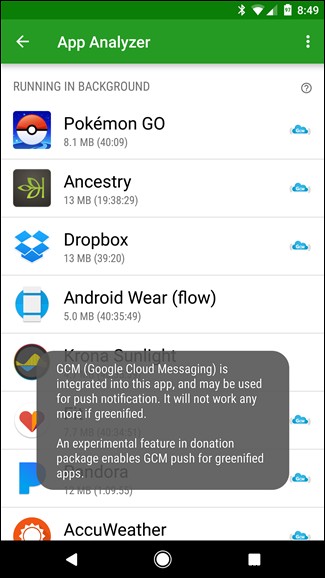
Greenifyは、アプリが使用されていないときに強制的に休止状態にするため、アプリがバックグラウンドで実行されるのを防ぎます。多くの場合、これにより通知が妨げられるため、実際にFacebookアプリを開くまで、Facebookメッセージのアラートが表示されない場合があります。ただし、バッテリー寿命を延ばすために支払うのは少額です。
Greenifyをインストールしてそのすべての機能を利用するには、Xposedも必要です。これにはrootが必要です。 Xposedは公式のXDAスレッドから取得できます。 Xposedをインストールした後、GooglePlayストアからGreenifyを入手できます。
Greenifyのセットアップウィザードを実行し、必要なすべての権限を付与した後、App Analyzerを使用して、バックグラウンドアクティビティが最も多いアプリを見つけることができます。リスト全体に目を通し、Greenifyがアクティブ化されたときに休止状態になるアプリを選択します。ここでは注意して、バックグラウンドアクティビティを実行する必要が本当にないアプリを選択してください。たとえば、運転中にGoogleマップなどのアプリからのプッシュ通知に依存している場合は、Googleマップを休止状態にしないでください。
増幅
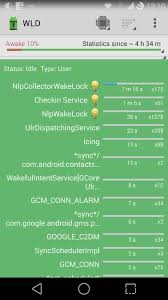
Greenifyはバックグラウンドサービスをブロックおよび休止状態にするためのものですが、Amplifyはウェイクロックとアプリアラームを処理するためのものです。ウェイクロックは、アプリがさまざまなアクティビティのためにシステムリソースを要求しているため、画面がオフになったときにデバイスが深いスリープ状態になるのを文字通り防ぐアプリの権限です。
技術的に 、Greenifyも同様の仕事をしますが、Amplifyはもう少し高度です(したがって、上級ユーザーにのみお勧めします) 、アプリ全体をターゲットにする代わりに、特定のアクティビティをターゲットにできるためです。 特定のアプリから。したがって、Amplifyの使用に関するガイドを読むことをお勧めします。これらは通常、Amplifyを介して安全に無効にできるさまざまなアプリアクティビティの膨大なリストであるため、ここには含めません。
L-スピードルート
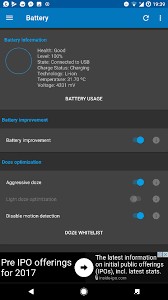
これは、デバイスを最適化するためにいくつかのスクリプトと微調整を組み合わせたルートアプリです。微調整により、バッテリーを強化または消耗させることができます。たとえば、CPUパフォーマンスを「バッテリー」に設定すると、CPUパフォーマンスは少し低下しますが、バッテリーの寿命は長くなります。または、CPUを「パフォーマンス」に設定することもできます。これは逆になります。
バッテリーの微調整のほとんどは「バッテリー」セクションの下にあり、L-Speed Rootには、さまざまな基本的な最適化(WiFiスキャンの無効化、画面の明るさの自動化など)を実行する「最適化」ボタンが組み込まれています。 ただし、さらに最適化するために有効/無効にできるものが他にもいくつかあります。各設定にはアプリに説明がありますので、それを確認してさまざまな調整を試してみてください。
RAMクリーナー
そうではありません 特定の理由から、バッテリーの最適化には「RAMクリーナー」アプリを使用することをお勧めします。 1つ目は、「RAMクリーニング」が実際には有害であるということです。 あなたのバッテリー性能に。携帯電話のすべてのアプリを強制終了し、RAMキャッシュからクリアすることで、アプリを起動するたびに携帯電話にプロセスを再起動させることになります。これにより、バッテリーの消費量が増えます。一方、一般的に使用されるアプリがRAMキャッシュにある場合は、スマートフォンでアプリを起動する方がはるかに簡単です。
RAMクリーニングアプリは、ネガティブであることが何度も証明されています。 デバイスに影響します。本当に 高性能ゲーム中など、大量の使用可能なRAMが必要です。それでも、Androidデバイスは画面に表示されているものすべてに必要なリソースを割り当て、RAMクリーナーはほとんど不要です。はるかに優れたアプローチは、FStrimユーティリティを定期的に使用することです。このユーティリティは、ストレージ上の低速なデータブロックをクリーンアップすることでNANDチップのパフォーマンスを復元します。このために、Google Playのトリマー(fstrim)をお勧めします(ルートが必要です) 。
RAMクリーニングアプリが一般的に悪い他の理由は、最も一般的なアプリが広告とバックグラウンドアクティビティにバンドルされているためです。たとえば、CheetahMobileはGooglePlayで最も人気のある「クリーニング」アプリのいくつかを開発していますが、それらのアプリには通常、デバイスのパフォーマンスに悪影響を与える広告やバックグラウンドアクティビティが読み込まれています。
バッテリー監視
現在の放電率や、充電器に接続した状態での充電率など、デバイスのいくつかの側面を監視するため(たとえば、充電ケーブルの不良を検出するため) 、Ampereをお勧めします。
Androidスマートフォンを充電している間、Ampereは現在の電圧入力と放電を監視します。したがって、スマートフォンが660 mAでしか充電されていない場合でも、 たとえば、1100 mAで充電している場合、スマートフォンが500 mAを使用している場所で、ケーブル充電器が故障しているか、多くのバックグラウンドアクティビティが電力を消費している可能性があります。
-
Android でアプリを再表示する方法
Android は、他のどの企業よりもスマートフォン市場を支配しています。そのさまざまなアプリとカスタマイズ可能な機能は、他のオペレーティング システムと比較すると見劣りします。 Android はユーザーに多数のアプリを提供しており、そのうちのいくつかはプリインストールされています。これらのアプリのほとんどは Android でデフォルトで表示されますが、一部のアプリは Android で非表示になっています。これらのアプリのほとんどは、Android がユーザーに改ざんされることを望まないシステム アプリであり、場合によっては、ユーザーの知らないうちにアプリがインストールされ、Androi
-
Mac のバッテリー寿命を延ばすための 15 のヒント
他の多くのラップトップと比較して、Mac マシンはオペレーティング システムが最適化されているため、バッテリ寿命が長くなります。かなり長い間 Mac を使用している場合は、バッテリー切れを気にせずに何時間も使用できることに気付いたかもしれません。 バッテリーの寿命をさらに延ばすために、Mac の設定の一部を変更できます。これにより、マシンのバッテリ時間がさらに数分または数時間延長されます。 1. 画面の明るさを調整 Mac の画面は、マシンの中で最もバッテリーを消費する要素の 1 つです。したがって、画面の明るさが適切に最適化されていることを確認する必要があります。 システム設定に
